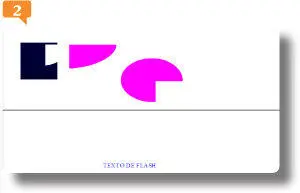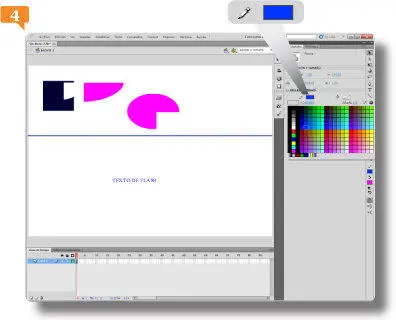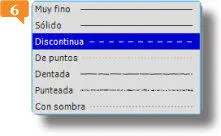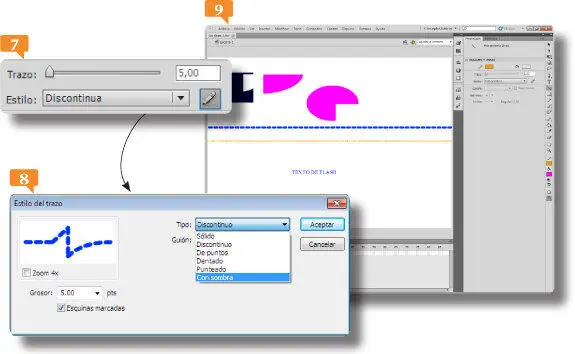1 ...6 7 8 10 11 12 ...18 LA HERRAMIENTA LÍNEA PERMITE crear líneas rectas de distintos grosores, tipos y colores que se pueden establecer en el panel Propiedades. Además de ofrecer la posibilidad de variar elementos tales como el tipo de trazo, el color y el grosor de una línea, Flash permite crear un estilo de línea totalmente personalizado.
IMPORTANTE
Aunque la herramienta para dibujar líneas es la denominada, precisamente, Línea, también es posible hacerlo con la herramienta Rectángulo. Si dibujamos un rectángulo sin espacio para el relleno, en el que una de sus dimensiones (altura o anchura) sea de 1 píxel, el programa interpretará que se trata de una línea.

1.En este ejemplo práctico veremos el modo de dibujar líneas, formas de Flash únicamente compuestas por trazo. Para activar la herramienta Línea, pulse sobre el octavo icono del panel Herramientas. 

2.Haga clic en un punto del extremo izquierdo del lienzo y arrástrelo hasta el extremo opuesto en línea recta. 
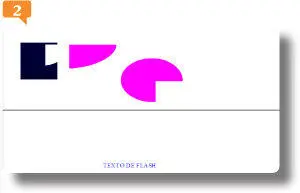
3.Comprobemos ahora qué información nos ofrece el panel Propiedadessobre esta línea. Haga clic sobre la herramienta Selecciónen el panel Herramientasy pulse sobre la línea que acabamos de trazar. 

4.Pulse en la punta de flecha del cuadro Color de trazodel panel Propiedadesy, en la paleta emergente, seleccione algún tono. 
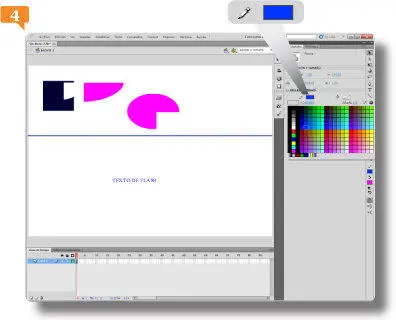
El color de relleno de una forma puede modificarse desde su panel Propiedadeso bien, previamente a su creación, desde el panel Herramientas.
5.En la parte inferior de la muestra de color del trazo se encuentra la sección destinada a modificar su grosor y su estilo. Haga doble clic en el interior del cuadro Trazo, introduzca el número 5y pulse la tecla Retorno. 

6.El cuadro desplegable situado a la debajo del cuadro Trazopermite cambiar el tipo de trazo de manera directa. Pulse el botón de flecha del cuadro desplegable Estiloy elija el estilo denominado Discontinua. 
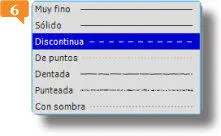
7.El nuevo tipo de trazo será el utilizado por todas las herramientas que los dibujen. Pulse sobre la herramienta Líneaen el panel Herramientasy haga clic sobre el botón Editar estilo del trazodel panel Propiedades, representado por un lápiz junto al campo Estilo. 
8.Se abre el cuadro de diálogo Estilo del Trazo. Haga clic en la casilla de verificación de la opción Esquinas marcadas, pulse en el botón de flecha del cuadro desplegable Tipoy seleccione con un clic la opción Con sombra. 
9.Cambia otras características para el trazo de la línea y pulse el botón Aceptarpara aplicar los cambios.
10.Antes de trazar la línea sustituiremos el color azul por otro. Haga clic sobre la punta de flecha del cuadro Color del trazodel panel Herramientasy, en la paleta, seleccione con un clic el tono que más le guste.
11.Por último, haga clic en el extremo izquierdo del lienzo, por debajo de la línea anteriormente dibujada, y trace otra igual mediante la técnica de arrastre. 
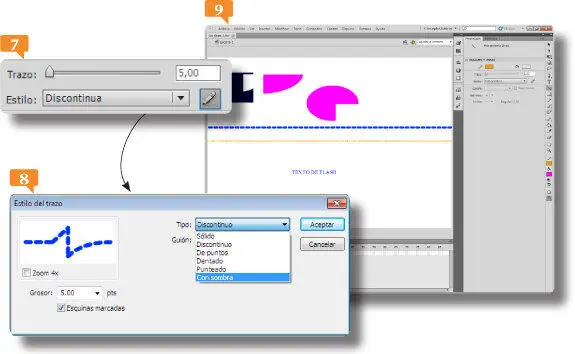
Puede cambiar el grosor arrastrando el botón deslizante de la sección Trazo.
IMPORTANTE
Flash permite editar los estilos predefinidos, a excepción del primero de ellos (llamado Fina), cuyas características son inalterables. Para configurar un estilo de trazo personalizado se debe acudir a la ventana Estilo del Trazodesde el icono de lápiz situado a la derecha del campo Estilo, en el panel Propiedades.

LAS HERRAMIENTAS RECTÁNGULO Y ÓVALO de Flash permiten dibujar de modo directo el tipo de figuras geométricas que sus mismos nombres indican. Además, la pulsación de la tecla Mayúsculas durante su trazado perfecciona las figuras hasta convertirlas en cuadrados o círculos.
IMPORTANTE
En el área de opciones del panel Herramientas, aparece en último lugar el modificador Ajustar objetosque, representado por el dibujo de un imán, facilita el ensamblaje de formas. Este modificador también aparece en las herramientas Selección, Línea, Óvalo, Rectángulo Simple, Óvalo simpley PolyStar. Independientemente de la herramienta seleccionada, el método para dibujar figuras geométricas siempre es el mismo: la técnica de arrastre.
Читать дальше